Как исправить ошибку «System is out of GPU memory» в Blender
Во время рендеринга картинки программа Blender может выдать ошибку «System is out of GPU memory», указывающую на то, что был превышен доступный объем видеопамяти (VRAM). Как правило, это происходит в сценках с текстурами чрезмерно высокого разрешения, крайне плотной геометрией, тяжелыми модификаторами деления или сложными шейдерными узлами.
Проблема может проявить себя как при финальных этапах рендера, так и при предварительном просмотре. Юзеры, работающие с анимацией, 4K-рендерами и сложными настройками освещения, могут столкнуться с этой проблемой чаще.
Решение ошибки «System is out of GPU memory»
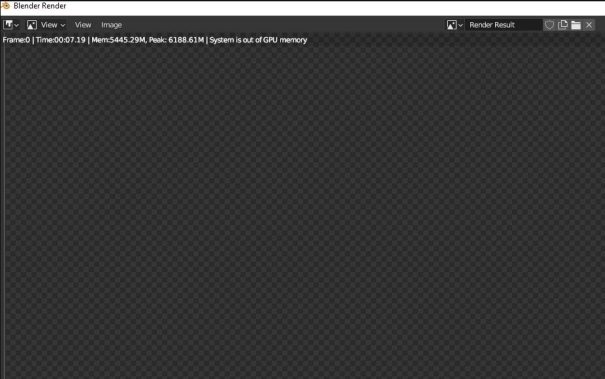
Используйте Wireframe/Solid Viewport
Если Blender начинает тормозить, зависать во время работы над сложной сценой, это может быть связано с нагрузкой в 3D Viewport, особенно когда задействовано много объектов, текстур или тяжелых модификаторов.
Хотя это и не снизит потребление памяти видеопамяти во время финального этапа рендера, переключение на облегченный Viewport поможет избежать сбоев или проблем с производительностью.
Blender предлагает несколько режимов Viewport, каждый из которых отличается уровнем нагрузки на GPU:
- Wireframe (только «каркас»): Отображает только грани и вершины. Использует наименьшее количество ресурсов ГП.
- Solid Mode (затененный): Отображает базовые поверхности без материалов и эффектов освещения.
- Material Preview (материалы) и Rendered View (рендер): Показывают материалы, освещение и тени – они потребляют значительно больше памяти ГП.
Чтобы изменить Viewport, щелкните значки шейдинга в правом верхнем углу 3D Viewport, как показано ниже:
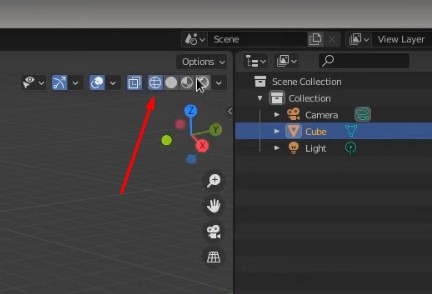
Переключение в режим Wireframe или Solid при редактировании больших или сложных сцен может освободить память для Blender и помочь предотвратить сбои, особенно на системах с низким уровнем видеопамяти.
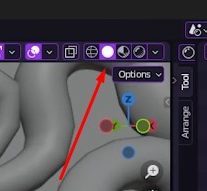
Смените рендер на CUDA
Blender поддерживает несколько бэкендов рендера: OptiX, CUDA и HIP/Metal – в зависимости от вашей видеокарты. По умолчанию новые ГП NVIDIA используют OptiX, который обычно быстрее для трассировки лучей. Однако в некоторых случаях, особенно при использовании старых драйверов или сложных сцен, OptiX может сбоить или потреблять больше памяти.
Переход на CUDA может повысить стабильность или уменьшить количество ошибок, связанных с памятью, особенно на старых ГП NVIDIA (например, GTX 10-й серии или ранних RTX-картах). Хотя CUDA не обязательно быстрее, она может быть более надежной в определенных конфигурациях.
- В строке меню Blender выберите «Edit»→«Preferences».
- В окне «Preferences» перейдите к «Systems»→«Cycles Render Devices».
- Выберите «CUDA» из доступных вариантов.
- Сохраните настройки (если требуется) и закройте окно.
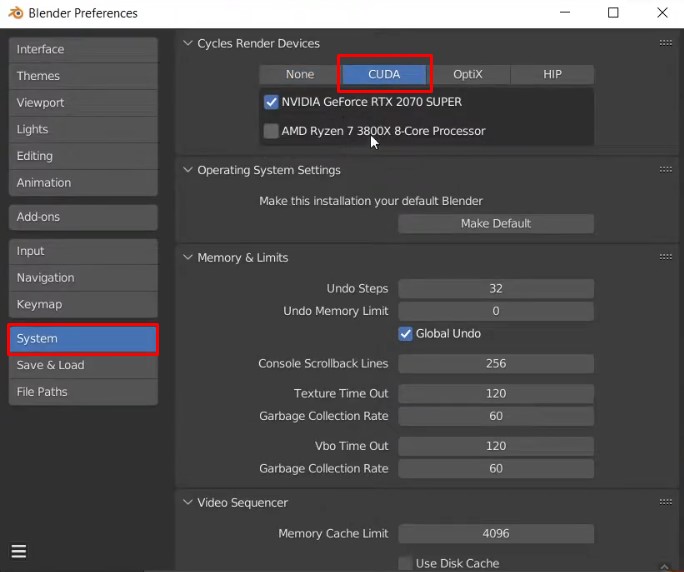
Теперь отрендерите анимацию снова – ошибка больше не должна появляться.
Отключите неиспользуемые системы частиц
Системы частиц в Blender используются для симуляции тысяч мелких объектов дыма, огня, искр или волос, и могут значительно увеличить нагрузку на ГП во время рендера, особенно если они инстансируют сложную геометрию, используют объемные эффекты.
Если вы не используете эти эффекты, отключение неиспользуемых систем частиц поможет снизить потребление видеопамяти и предотвратить ошибки «System is out of GPU memory» при рендере в Cycles.
- Перейдите на вкладку «Particles» панели «Properties» (значок выглядит как символ искры).
- В разделе «Emission» установите для параметров «Number» и «Lifetime» значение 0, чтобы прекратить поток частиц.
- По желанию перейдите на вкладку «Modifiers» и отключите модификатор системы частиц или скройте его от рендеринга в «Outliner», нажав на значок камеры.
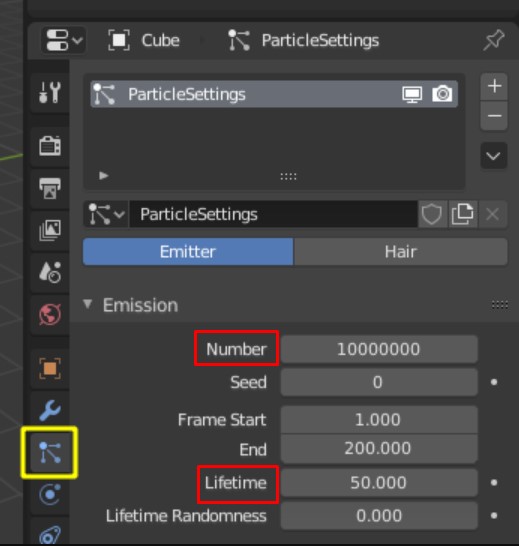
Уменьшите разрешение текстур
Текстуры высокого разрешения (например, 4K или 8K) потребляют значительное количество видеопамяти. Если вы получаете ошибку «System is out of GPU memory», подумайте о том, чтобы уменьшить разрешение текстур до 2K, 1K или даже 512 в зависимости от того, насколько близко они расположены к камере.
- Перейдите в меню «Edit»→«Preferences».
- Выберите вкладку «Viewport».
- В разделе «Textures» с помощью раскрывающегося списка «Limit Size» выберите более низкое разрешение (например, 1024 или 512).
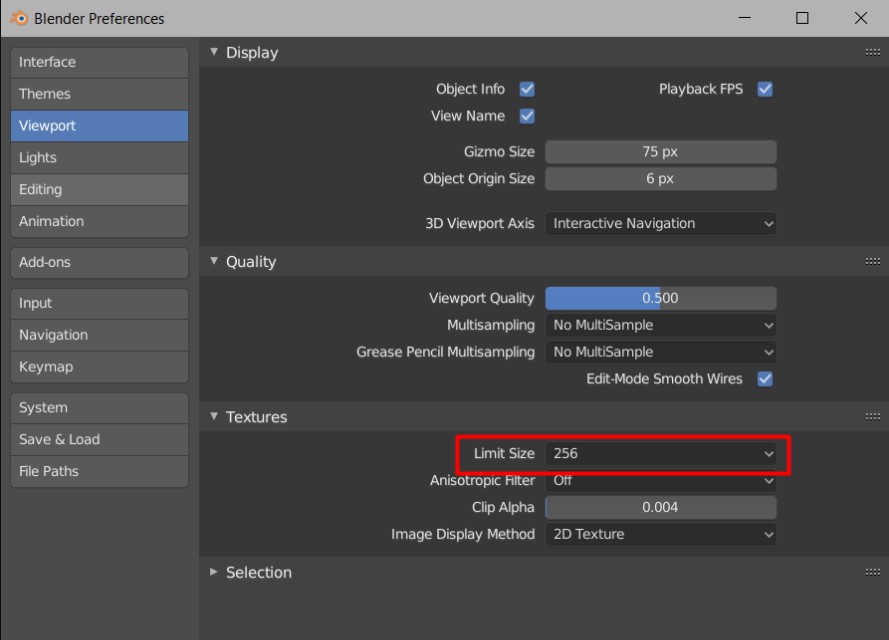
Если вы хотите сократить потребление памяти при финальном этапе, нужно:
- Открыть исходные изображения текстур в редакторе изображений (например, GIMP, Photoshop) и уменьшить их масштаб вручную.
- Заменить версии высокого разрешения в Blender на уменьшенные с помощью редактора шейдеров или редактора изображений.
- Используйте сжатые форматы, такие как JPEG или PNG, чтобы сэкономить память без резкого снижения визуала.
Уменьшение размеров текстур таким способом может значительно снизить нагрузку на ГП при рендере в Cycles, особенно в сценах с несколькими большими картами изображений.
Увеличьте «Dicing Scale» для снижения нагрузки
Если в вашей сцене используются карты смещения с адаптивным подразделением в Cycles, Blender создает плотную геометрию сетки во время рендеринга с помощью настройки под названием «Dicing Scale». Более низкая шкала нарезки создает больше деталей, но может быстро истощить память ГП, особенно при использовании текстур смещения высокого разрешения.
Чтобы снизить нагрузку на ГП, можно увеличить значение Dicing Scale. Это уменьшит разрешение сетки, создаваемой для смещения, освободив память.
Включите функцию «Adaptive Subdivision» (если она еще не включена):
- Перейдите в «Render Properties»→«Feature Set» и выберите «Experimental».
- Затем добавьте к объекту модификатор «Subdivision Surface».
- Включите «Adaptive Subdivision» в настройках модификатора.
Теперь увеличьте масштаб нарезки:
- В разделе «Subdivision» увеличьте значение «Dicing Scale» до 4, 8 или 16 в зависимости от потребностей вашей сцены.
- Снова отрендерите сцену и проверьте, устранена ли ошибка с памятью ГП.
Вышеуказанные решения должны помочь в решении ошибки «System is out of GPU memory». Остались вопросы? Задавайте их в комментариях ниже!